如何使用PS制作简洁大方的矩形文字边框
1、文件>新建,创建一个新的文档。
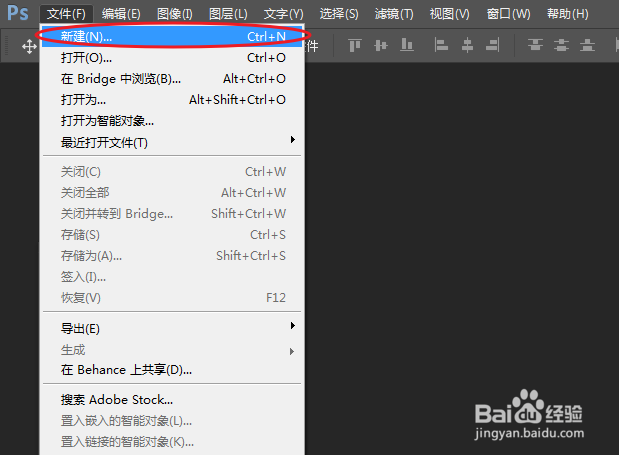
2、将画布尺寸设为:850×400,分辨率大小设为72像素/英寸。
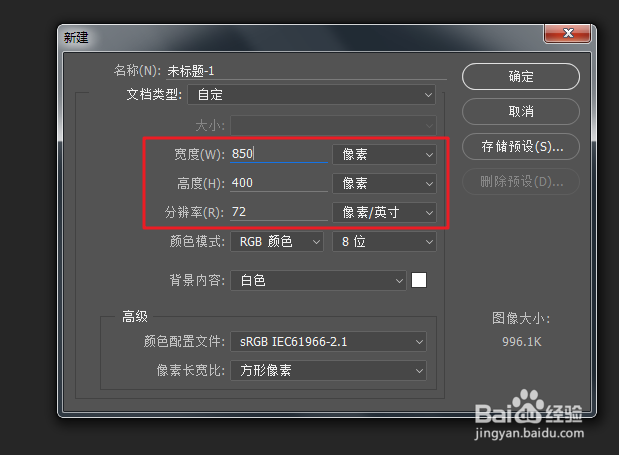
3、选择矩形工具,创建一个新的选区。

1、依次执行:编辑>描边,为当前选区进行描边操作。
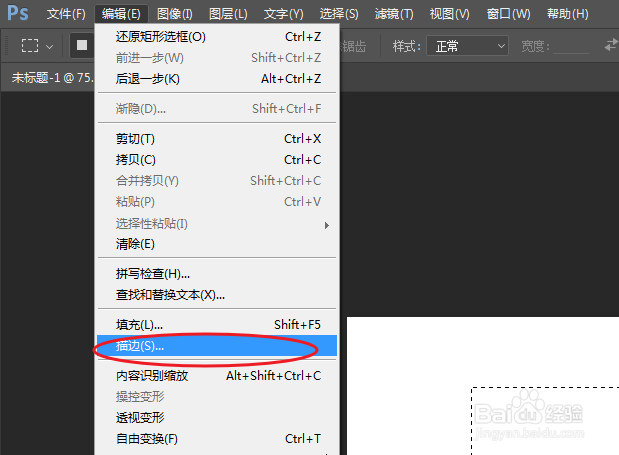
2、在弹出的描边窗口,将颜色设为:青色(#50ebc1),描边大小为:2。
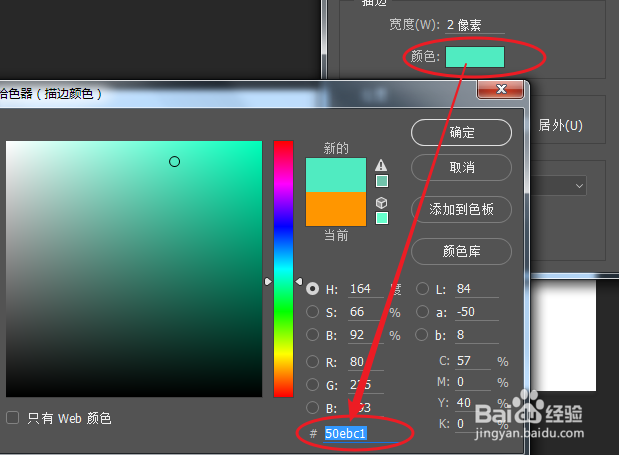
3、通过矩形工具,移动选区的位置。
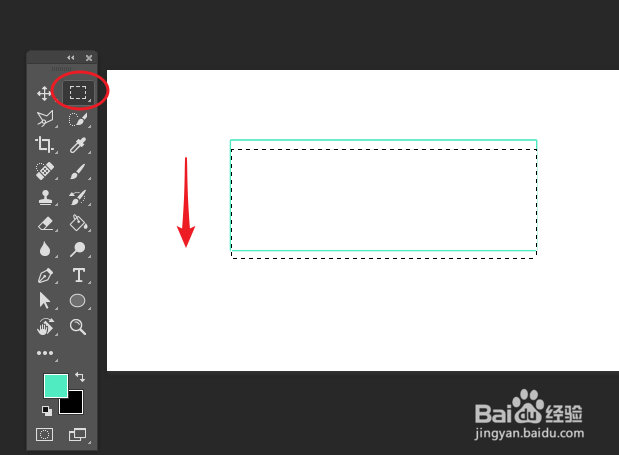
1、在选择矩形工具的情况下,按住Alt键,框选出不需要的区域。
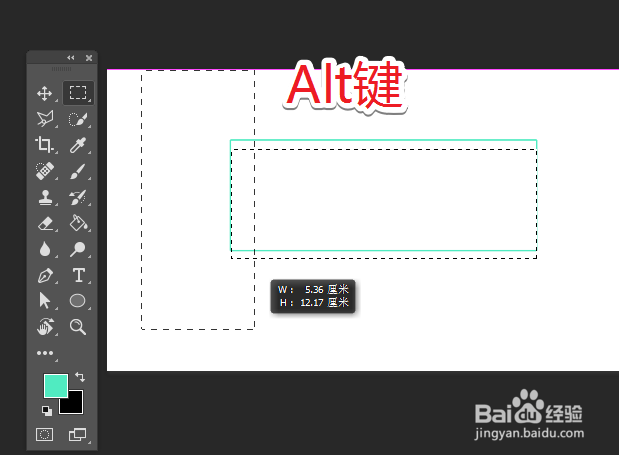
2、将前景颜色设为:青绿色(#50d0eb),单击前景色块即可修改。
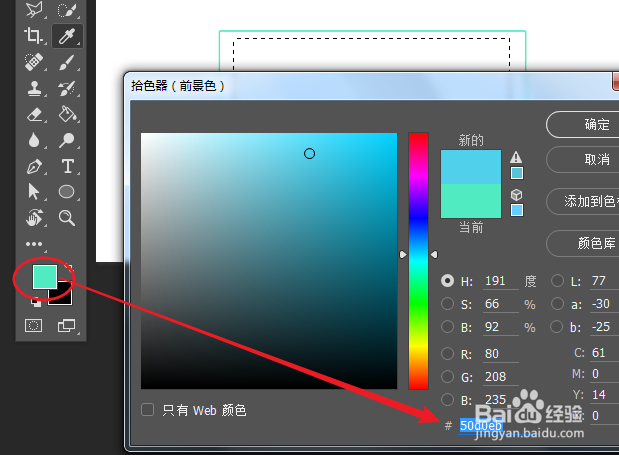
3、选择油漆桶工具,填充选区,完成最终效果。
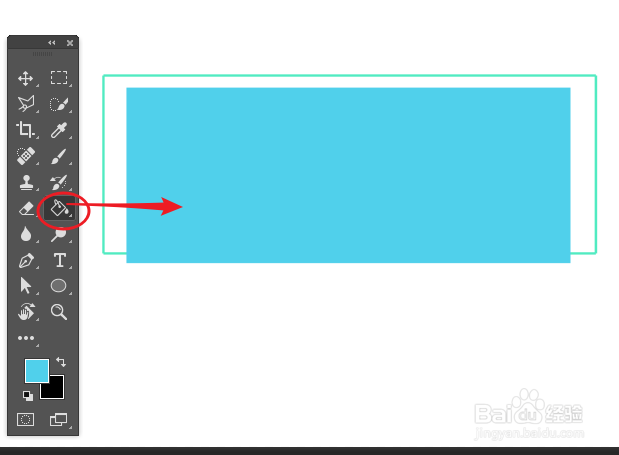
声明:本网站引用、摘录或转载内容仅供网站访问者交流或参考,不代表本站立场,如存在版权或非法内容,请联系站长删除,联系邮箱:site.kefu@qq.com。
阅读量:179
阅读量:141
阅读量:41
阅读量:145
阅读量:32